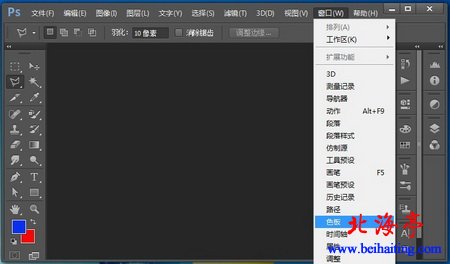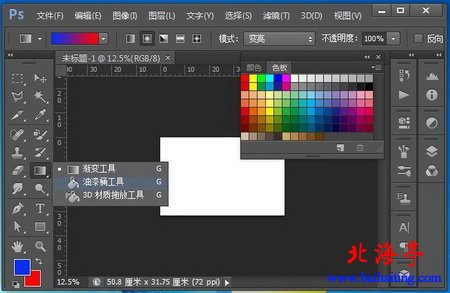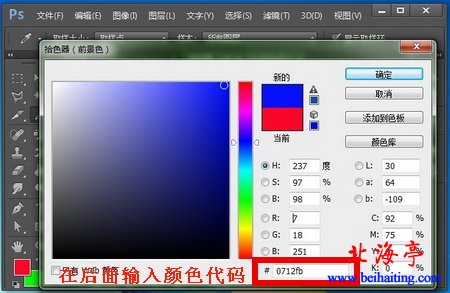|
Photoshop CS6操作入门:设置前景色和背景色 绚丽的色彩是图片吸引人眼球的关键,所以为制作的图片设置前景色和背景色就显得尤为关键。为制作的图片设置背景颜色的方法很多,我们在这里介绍两种,朋友们可以根据自己的习惯酌情选择。我们在这里是以Photoshop CS6.0为例演示的。PS的不同版本之间继承性很强,我们有理由相信,其他版本操作方法近似,大家可以根据实际情况,变通一下!下面是具体方法,希望对刚接触Photoshop的新手朋友有所帮助!路过高手无拍砖! 温馨提示:大家打开软件就会发现,软件默认的前景色是黑色,背景色是白色。 方法一:使用色板设置图片背景色 第一步、单击“文件”菜单,选择“新建文档”,这里因为我们只学习设置图片背景色,我们不设置图片大小 第二步、首先调出色板,单击“窗口”菜单,在下拉菜单中,找到并单击“色板”
第三步、我们单击色板上面,自己认为合适的颜色,按键盘上X键,将自己喜欢的颜色调整到前景色,找到并单击“油漆桶工具”,在新建的文档上单击,文档的背景颜色是不是发生了改变?
温馨提示:PS软件默认的填充颜色是前景色 方法二:使用拾色器设置图片背景色 第一步、同方法一第一步 第二步、单击工具栏前景色,打开“拾色器”,在中间颜色条上选择颜色的类别,然后在左边单击选定自己喜欢的具体颜色,
温馨提示:如果感觉不满意自己可以使用颜色代码自己设定。如上图所示 第三步、在工具栏找到并单击“油漆桶工具”,在新建的文档上单击,文档的背景颜色变成自己喜欢的颜色了吧! 温馨提示: 1、按键盘上的X键可以进行前景色和背景色的切换 2、如果我们只想切换默认的前景色和背景色,只要按前景色和背景色右上角的切换按钮即可完成! (责任编辑:IT信息技术民工) |